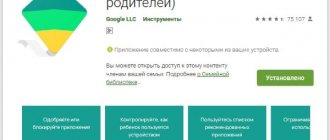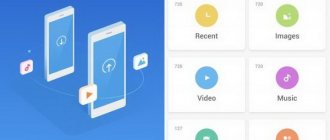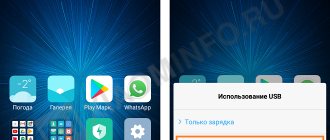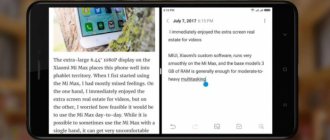Перенос контактов на Сяоми с SIM-карты
Самый распространенный способ настройки контактов на Xiaomi – это перенос с карты SIM.
Алгоритм действий следующий:
- Сначала следует запустить меню управления. Для этого необходимо зажать кнопку, которая находится под экраном на сенсорной панели и обозначена тремя горизонтальными линиями.
- В настройках нужно выбрать строку «Системные приложения», а в них – «Контакты».
- Здесь выбрать раздел «Импорт/экспорт», далее открыть «Импорт с sim».
- После следует выбрать нужную карту (SIM1 или SIM2), с которой нужно списать номера.
- На экране появится список сохраненных данных на SIM. Чтобы скопировать несколько имен, нужно зажать одну строку до появления меток, после выделить нужные и выбрать опцию «Переместить».
В разделе «Импорт» можно также передать данные на аккаунт в Google или Mi. В этом случае смартфон конвертирует информацию в формате .vcf и .vCard.
Недостаток этого метода в том, что большинство симкарт не обладают большим количеством памяти. Поэтому этим способом возможно переместить слишком малое количество номеров со старого телефона.
Через облако
При рассмотрении вопроса, как перенести контакты с Ксяоми на Ксяоми, выделяется вариант с применением возможностей облака. Несмотря на удобство такого метода его применяют редко. Скорей всего, это вызвано страхом попадания личных данных в руки злоумышленникам.
Для начала нужен аккаунт Mi, который можно получить уже при первом включении телефона. Чтобы создать резервную копию телефонных номеров в облаке, войдите в Mi Cloud, а после включите синхронизацию. Далее выберите объект для сохранения (в нашем случае это телефоны Xiaomi). После перехода по ссылке вы сможете увидеть и копировать данные. Если вовремя перенести сведения в облако, их можно легко восстановить, в том числе в случае кражи смартфона.
После покупки нового устройства войдите в действующий аккаунт (Mi или Google), после чего синхронизируйте информацию. Аналогичное действие можно сделать на всех устройствах, которые подключены к профилю. Перед тем как перенести контакты с Xiaomi, помните, что важную роль при синхронизации имеет платформа. В частности, нельзя использовать ресурсы MIUI и наоборот.
Как вариант, стандартные сервисы можно заменить облачными ресурсами, к примеру, Яндекс. Диск, ДропБокс и другими. Алгоритм действий в этом случае аналогичен — необходимо синхронизироваться с диском на старом Xiaomi, а после перенести контакты на аккаунт.
Перенос контактов с помощью карты памяти
Этот способ во многом схож с предыдущим, но обладает большим преимуществом.
С помощью SD карты можно перенести большое количество номеров с одного гаджета на другой:
- Сначала в старом телефоне в меню «Контакты» открыть раздел настроек и нажать на строку «Импорт/экспорт». Здесь выбрать экспорт на SD карту. В этом случае контакты будут записаны в виде файлов формата .vcf.
- После карту памяти следует поместить в специальный слот в новом смартфоне Xiaomi.
- В меню контактов нужно также зайти в раздел «Импорт/экспорт» и выбрать команду «Импортировать с SD».
- Нужные номера появятся в телефонной книге.
Способ № 1: Перемещение сообщений WhatsApp через локальное резервное копирование
Перемещение через локальное резервное копирование
Быстрые действия
Сделайте резервное копирование ваших чатов whatsapp на старом телефоне.
·Зайдите в WhatsApp > Кнопку Меню > Параметры Звонков и Чатов > Резервного копирование чатов.
Теперь переместите внешнюю SD карту на свой новый телефон если папка WhatsApp/База данных уже есть на вашей внешней SD-карте. Обязательно обратитесь к разделу подробных шагов ниже, если ваша папка WhatsApp расположена во внутренней памяти устройства.
Как перенести данные с android на android
- Установите WhatsApp на ваш новый телефон.
- Подтвердите номер телефона в WhatsApp, на котром вы делали резервное копирование ваших чатов.
- Теперь нажмите кнопку Восстановить, когда будет предложено восстановить историю сообщений.
Подробные шаги
Для передачи локального резервного копирования с одного Android телефона на другой, выполните следующие действия:
Для начала, создайте вручную резервную копию ваших самых последних чатов.
·Зайдите в WhatsApp > Кнопка Меню > Параметры Звонков и Чатов > Резервного копирование чатов.
Далее переместие эту резервную копию на ваш новый телефон Android.
1. Если ваш телефон имеет внешнюю SD-карту и на ней хранится резервная копия, выньте SD карту из старого телефона и вставьте ее в новый. 2. На телефонах с внутренним накопителем или внутренней SD картой (как на большинстве устройствах Samsung), вам нужно будет переместить / SD карты/WhatsApp/папку с вашего старого телефона в ту же папку на новом телефоне. Есть несколько способов, как вы можете это сделать. Можно использовать проводник или даже переместить файлы резервных копий на ваш компьютер. 3
Пожалуйста, обратите внимание, что возможна утеря некоторых файлов во время такого перемещения. Пожалуйста, дважды убедитесь, что все файлы, которые вы хотите переместиь на свой новый телефон включены в резервную копию. 4
Если вы не уверены в том, какая SD карта стоит на вашем телефоне, мы рекомендуем проверять характеристики вашего телефона на сайте производителя вашего телефона.
После того, как вы благополучно переместите резервные копии, можете установить WhatsApp на ваш новый телефон Android .
Во время процесса установки WhatsApp автоматически найдет папку резервного копирования и спросить вас, хотите ли вы ее восстановить. После восстановления, ваш старый чаты будут отображаться на новом телефоне.
Возможности mi cloud xiaomi и способы управления
Использование приложений
Когда-то давно перекидывать информацию с одного гаджета на другой можно было с помощью Bluetooth. Но производители Xiaomi видимо посчитали эту функцию лишней, поэтому на свежих моделях отсутствует такая возможность трансфера между устройствами.
Перекинуть имена и номера с одного смартфона на другой можно с помощью специального приложения. Для примера можно привести программу Xperia Transfer Mobile.
Она была разработана производителями Sony Xperia и совместима со всеми операционными системами: iOS, Android и Windows Phone. Поэтому данная программа позволяет импортировать данные в любые модели смартфонов, будь это хоть Айфон, хоть Самсунг. Работает приложение с помощью кабеля или Wi-Fi.
Помимо телефонной книги, с помощью этой программы можно перенести фото, видео и аудио файлы, а также любую другую длинную информацию.
SHAREit
Это приложение, которое снискало популярность у пользователей Android, а так как эта операционная система является базовой в смартфонах Хiaomi, оно часто применяется и владельцами гаджетов данной фирмы. Софт является абсолютно бесплатным, легкодоступным и проверенным на качество уже более чем несколькими миллионами людей по всему миру. Скачать можно в Play Market.
SHAREit обладает следующими преимуществами:
- передача файлов происходит беспроводным способом;
- быстродействие, в отличие от функции Bluetooth, выше, как минимум, в 200 раз;
- функционал русифицирован, поэтому будет понятен любому;
- позволяет обмениваться данными не только между устройствами Сяоми, но и осуществляет синхронизацию с ПК и планшетами.
Также создатели SHAREit регулярно обновляют свое детище, добавляя в него каждый раз новые полезные функции. В этом плане приложение немного лучше стандартных от Хiaomi, так как их обновление происходит лишь с выходом новой модели телефона.
Применение QR-кода
Этот способ переноса контактов относится к наиболее сложным, так как для него необходимо наличие специального QR-кода и приложения для его чтения в устройстве. Этот код должен быть сканирован смартфоном Xiaomi, посредством чего контакты окажутся в нем.
Чтобы перенести данные этим способом, необходимо:
- На старом и новом гаджете установить приложение, например, QR Droid Code Scanner в Google Play. Оно работает только на устройствах Android.
- Далее необходимо зайти в раздел «Импорт/экспорт», кликнуть «Отправить», после «Отправить контакт как». В результате данные шифруются в нужный код QR по умолчанию.
- Этот код необходимо считать телефоном Xiaomi. Информация сразу дублируется в телефонной книге.
Способы переноса данных с Nokia, Samsung, HTC, Sony, Lenovo и LG
У других брендов также есть фирменные утилиты для переноса файлов между устройствами. Все телефоны Nokia, Samsung и HTC поддерживают работу с любыми облачными хранилищами. Удобнее всего передавать файлы с помощью Google синхронизации. Пошаговый способ её настройки описан выше. Работает на любых устройствах на базе Android.
Также подходят специализированные утилиты. Они удобнее, но ориентированы в первую очередь на экспорт между 2 телефонами одной фирмы.
Для передачи информации между телефонами фирмы Samsung используют программу «Smart Switch Mobile», которая доступная для скачивания в Play Маркете или Galaxy App.
Похожее приложение установлено на телефонах Sony — «Xperia Transfer Mobile». Используют реже, чем синхронизацию через Google аккаунт. HTC имеет приложение — «Средство передачи».
У смартфонов Lenovo и LG подобных утилит нет. Сложнее владельцам Nokia, которые длительное время выпускались только на базе Windows Phone. Современные продукты этой компании выпускаются на Android, однако полноценную оболочку и специальные утилиты пользователи до сих пор не получили.
Приобретая новый телефон, люди не всегда испытывают чувство радости. Теперь им придется потратить время, чтобы перенести все файлы на новый телефон.
В действительности все просто: процесс занимает не больше получаса, в зависимости от количества файлов. Чтобы сэкономить силы, лучше хранить информацию с телефона в облачных хранилищах. Тогда процесс перехода на новый смартфон будет занимать не больше 10 минут.
Перенос контактов с помощью Аккаунта в Google
Такой метод тоже относится к довольно простым.
Необходимо:
- На прежнем телефоне зайти в меню настроек и выбрать раздел «Аккаунты». Нажать на существующую учетную запись и включить синхронизацию контактов.
- В новом Xiaomi в меню «Контакты» выбрать «Настройки» – «Аккаунты». Нажать на строку «Добавить Аккаунт», после «Google».
- Ввести данные со своей учетной записи, после в параметрах аккаунта включить импортирование данных в телефонную книгу на устройстве.
- В результате появятся все необходимые номера.
На компьютер
Чтобы сохранить номера с телефона Xiaomi на компьютере необходимо выполнить следующие действия:
- открыть приложение для звонков;
- удерживать кнопку «Меню», пока не появятся настройки;
- выбрать пункт «Импорт и экспорт»;
- нажать на «Экспорт в память», после чего должно появиться сообщение «Список контактов будет экспортирован в файл»;
- подтвердить действие с помощью кнопки OK;
- после завершения экспорта должно появиться соответствующее уведомление;
- если все было сделано правильно, в корневом каталоге смартфона появится файл 00001.vcf.
После выполнения вышеуказанных действий можно перенести контакты из памяти телефона на компьютер за счет копирования созданного файла.
Возможные проблемы в отображении контактов
Обязательно стоит изучить возможные проблемы, которые могут возникнуть у неопытного владельца Xiaomi. Часто после дублирования информации в контактах пропадают имена или их часть на русском языке.
Чтобы этого не случилось, в меню «Настройки» нужно зайти в отдел «Отображение». Здесь производители позволяют выбрать различные способы сортировки записей. А также есть разделы «Контакты SIM-карты» и «Только с номером телефона», которые нужно включить, чтобы у пользователя отображались все имеющиеся номера телефонов.
Смартфоны Xiaomi набирают большую популярность благодаря своей производительности и доступной цене. Больше всех на рынке ценится линейка Редми, ведь они просты в эксплуатации.
Даже с такой целью, как перенос контактов со старого гаджета, можно справиться несколькими способами. Пользователю только остаётся выбрать для себя удобный метод.
Трансфер между устройствами
Не пугайтесь мудрёного названия и не проскакивайте раздел статьи. Дело в том, что на старых прошивках это слово было в настройках и использовалось при перекачке данных, в том числе и контактов, между Xiaomi.
Включался блютуз и процесс обмена завершался в считанные секунды. Впоследствии разработчики удалили эту возможность, что привело к судорожному поиску всех возможных приложений от Google, работающих по схожему принципу. Писавшие обзоры обо всех способах перегонки данных между телефонами поспешили «узаконить» метод, но компания Сяоми спутала все карты.
Номера передаются с телефона на телефон не одним десятком(!) способов. Так зачем нам еще дополнительно устанавливать какие-то приложения? Последние версии прошивок Сяоми сделали выбор способов передачи данных максимально разнообразными. Рассмотрим некоторые из них.
Для выбора надо зайти по уже знакомому пути: «Настройки» — «Системные приложения» — «Контакты» — «Импорт и экспорт» — «Отправить контакты».
- Бесплатная передача. Само название предполагает передачу «на халяву». Позиционируется в интернете, как новая фишка от Xiaomi — Mi Drop. При активации опции включается самостоятельно блютуз, и по нему ищется поблизости другой смартфон от Xiaomi. Wi-Fi не используется. Как только найдется источник для трансфера, произойдет соединение и ваши контакты попадут куда надо. Если способ понравился, отмечаем выбор галочкой в квадратике «по умолчанию». В дальнейшем все ваши трансферы будут проходить по данному алгоритму.
- Bluetooth. Способ старый как мир, но работает. Для него нужно самостоятельно включить блютуз (в отличие от предыдущего) и выбрать из найденных аппаратов тот, на который нужно отправить.
- Почта. Отправка произойдёт на вашу почту, с последующей перегонкой на другой телефон Способ не очень удобный, к тому же потребует наличие интернета в смартфоне.
- Skype, WhatsApp, Viber. Упомянуты из-за популярности у молодого поколения. Ничем особенным не отличаются, никаких преимуществ по сравнению с уже описанными способами не дают. Пересылка достигается путем создания стандартного файла контактов, именуемого 00001.vcf или наподобие.
На этом можно и закончить, так как я попробовал использовать возможности от производителя, всякие MiShare и прочие, но вместо передачи телефон завис. Это связано, в первую очередь с прошивкой, на глобальной нет такой конкретной привязки с родиной, поэтому рекомендую пользоваться более привычными способами экспорта. Не забыть бы про импорт: предлагается «залить» контакты из аккаунтов Google или Mi.